2020年02月01日更新
LINEの誕生日の設定方法は?誕生日を設定するとどうなる?
LINEのプロフィール画面では、誕生日設定ができます。この記事では、LINEのプロフィール画面の誕生日の設定方法やLINEの誕生日設定するとどうなるのか、どこまで公開されるのか説明します。バースデーカードの作成から送付方法をご紹介します。

目次
- 1LINEの誕生日の設定方法(iPhone/Android)
- ・LINEのその他(…)タブで設定(歯車マーク)に進んでプロフィール→誕生日の順にタップ
- ・iOS版LINEアプリでは、ジョグダイヤルで設定
- ・Android版LINEアプリでは、カレンダーで設定
- 2LINEの誕生日の公開範囲(非公開)の設定方法
- ・デフォルト設定では自分の「友だち」全員にプロフィールが公開されるようになっている
- ・公開範囲の変更方法(全体に誕生日を公開しない場合)
- ・公開範囲の変更方法(特定の人に誕生日を公開しない場合)
- ・非公開にした人のタイムラインが見れなくなる
- 3LINEのタイムライン新機能「バースデーカード」とは
- ・LINEでイラストや写真、動画、コラージュなどを使って、かわいい誕生日カードを贈ったりもらったりできる新機能
- 4LINEのバースデーカードの贈り方
- ・当日に誕生日の友達がいると、タイムライン上にその友達のリレー投稿が立ち上がる
- ・カード作成をタップする
- ・デザインを選択後、投稿をタップすれば、送信が完了
LINEの誕生日の設定方法(iPhone/Android)
LINEでは、ホームのプロフィールの画面にて、自分自身の誕生日を設定する事ができます。LINEの誕生日を設定することにより、自身のLINEのホーム上にて、プロフィール画面に誕生日が表示されます。
お誕生日当日には、お友だちのLINEタイムラインにアップされ、お友だちからお祝いのメッセージが届いたりします。LINEアプリのプロフィール画面での誕生日の設定は、自分の誕生日をお友だちに知らせる事ができる機能です。
LINEの誕生日設定を行っても、あとから未設定に戻す事も可能です。
LINEの誕生日設定を行うと、どうなるかご紹介します。LINEアプリの誕生日設定をすると、大切な方のお誕生日に、LINEアプリのタイムラインにてバースデーカードを贈ることができます。
また、自分の誕生日には、LINEアプリのタイムラインにて、バースデーカードを受け取ったりする事ができます。
LINEのその他(…)タブで設定(歯車マーク)に進んでプロフィール→誕生日の順にタップ
それでは、具体的にLINEのプロフィール画面での誕生日設定の方法や、LINEの誕生日設定を未設定に戻す方法をご紹介していきます。
まず、LINEアプリを起動します。
次に【…その他画面】をタップします。
画面右上に表示されているLINEの設定【歯車マーク】をタップして進みます。
LINEの設定画面の一番上に表示されているプロフィールをタップします。
LINE表示画面を下へスクロールしていくと、誕生日が表示されるので、そちらをタップします。LINEアプリの誕生日設定前は、LINEの誕生日の項目は未設定という表示になっています。
iOS版LINEアプリでは、ジョグダイヤルで設定
LINEアプリですが、ios版LINEアプリとAndroid版LINEアプリの二種類があります。
ios版LINEアプリをご利用の方は、LINEの誕生日設定の画面では、ジョグダイヤルが表示されます。
LINEで初期表示されている西暦年を上下にスクロールして、誕生日の年を合わせます。該当の誕生日年になったら、OKをタップします。参考は1973年にて設定します。
LINEのプロフィールに誕生日1973年10月1日を、設定することができました。
【参考:LINEのプロフィール画面に誕生日設定後、誕生日設定の消し方、LINEの誕生日設定を未設定へ戻す方法について】
LINEのプロフィールにて誕生日設定後、やはり、設定したくないというときには、再度、LINEプロフィール画面より、初期設定の1991年に設定し、LINEの誕生日設定を未設定に戻すか、LINE誕生日の設定を公開から非公開に変える設定を行います。
Android版LINEアプリでは、カレンダーで設定
Android版LINEアプリをご利用の方は、カレンダーが表示されます。
LINEの誕生日設定初期画面では、カレンダーは1991年1月が表示されています。
1991の数字をタップすると、スクロールで西暦年を設定する事ができます。
LINEのカレンダーにて、一ヶ月ずつ動かす方法ですと、とても大変なので是非、こちらの方法で誕生日を設定する事を、お勧めしています。
誕生日の西暦年を合わせたら、OKをタップします。次に誕生日の月を設定します。
カレンダーに表示されている1973年1月の左右にあるスクロールボタンで、誕生日月を設定します。
10月を選択し、OKをタップします。
カレンダー上にて、1をタップします。LINEアプリのプロフィールにて、誕生日が1973年10月1日に設定されました。
LINEプロフィール画面にはこのように表示されます。
【参考:LINEの誕生日設定を未設定に戻すには】
再度、LINEの誕生日設定にて、カレンダーを開き、初期設定である1991年に設定すると、LINEのプロフィールに登録された誕生日を消す事ができます。
LINEアプリで誕生日設定をすると、LINEのプロフィール画面でどうなるのか確認してみましょう。自分自身のLINEホーム画面には、誕生日が以下のように表示されます。
LINEアプリのプロフィール画面にて、名前の下三角▽をタップしてみます。
LINEのIDが表示されている隣に設定した誕生日が表示されています。
LINEのプロフィール画面での誕生日設定がどうなるのか確認してみると、きちんと1973年10月1日に設定できた事が確認できます。
これでLINEのプロフィール画面で誕生日設定をする方法が完了しました。
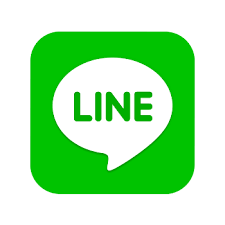 LINE IDとは?変更や検索・設定方法を初心者向けに解説
LINE IDとは?変更や検索・設定方法を初心者向けに解説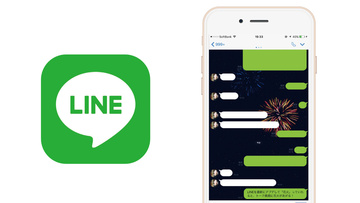 LINEのトークを非表示にする・非表示を解除して再表示(戻す/復活)する方法
LINEのトークを非表示にする・非表示を解除して再表示(戻す/復活)する方法LINEの誕生日の公開範囲(非公開)の設定方法
では、LINEのアプリ上で、自分の誕生日の公開範囲(非公開)の設定方法及び公開範囲を設定した場合、LINEのプロフィールではどうなるのかを確認していきましょう。
デフォルト設定では自分の「友だち」全員にプロフィールが公開されるようになっている
LINEの初期設定では、公開範囲がどうなるのかご紹介します。
LINEのプロフィール画面で誕生日設定を行うと、初期設定では、自分が登録しているお友だち全員に誕生日や年齢が公開される設定になっています。
では、LINEのプロフィールで誕生日がお友だちに公開されるとどうなるのでしょうか?
まず、自分のホーム画面にて、LINEのプロフィール上で誕生日が公開されます。
また誕生日の当日には、お友だちのLINEのタイムラインにあなたがその日お誕生日だと一斉に通知が届くことになります。
誕生日をお祝いしていただけるのは嬉しいことですが、誕生日や年齢を知られたくないという方にも、LINEのタイムラインで誕生日が公開されてしまいます。
公開範囲の変更方法(全体に誕生日を公開しない場合)
LINEのプロフィール画面にて誕生日設定をしても、友だち全員に自分の誕生日を公開したくない(非公開にしたい)場合には、LINEのプロフィール画面にて誕生日の非公開設定をする事が可能です。
それでは、LINEプロフィールで誕生日の設定公開の消し方について、みていきましょう。
では、具体的にLINEの誕生日公開の設定について、消し方をご説明します。
【誕生日を公開】の横のチェックをタップし、チェックをはずします。
【誕生日の公開】をチェックをはずすとどうなるかみてみると、【年齢を公開】も削除となり、年齢も非公開となります。
【公開する】のチェックをはずすとどうなるかというと、友だちのLINE上のタイムラインに誕生日が通知されることはなくなり、LINEのプロフィール上でも自分の誕生日が非公開になります。
公開範囲の変更方法(特定の人に誕生日を公開しない場合)
ここでは、LINEアプリで一部のお友だちに誕生日を公開したくない(非公開にしたい)場合の公開範囲の設定をご紹介します。
まず、LINEアプリを起動します。
LINEのホーム画面にて、プロフィール【歯車マーク】をタップします。
次に【設定】をタップします。
画面を下にスクロールして、タイムラインを表示させます。
タイムラインをタップします。
友だちの公開設定をタップして、タイムラインの公開範囲を限定する(一部の友だちを非公開にする)設定を行います。
公開タブに表示されている友だちリストより、非公開にしたい友だちの欄にて、非公開をタップします。
LINEアプリでは、友だちの公開設定を非公開に設定するとどうなるのか確認することができます。
LINEアプリでタイムライン非表示リストをタップすると、非公開にした友だちの一覧を表示することができます。非公開の設定が、間違っていた場合は、未設定に戻す事も可能です。
【参考:タイムライン公開設定の消し方について】
LINEのタイムラインにアップされた投稿からも、非表示設定をすることができます。
※一度、タイムラインの非公開設定を行うと、未設定に戻すまで、相手のタイムラインに通知はされません。
【参考:非公開の消し方】
改めて、公開したい場合は、再度LINEのプロフィール画面、設定より公開の設定を行ってください。
非公開にした人のタイムラインが見れなくなる
LINEのプロフィール画面より、タイムライン非表示設定を行った場合、相手に誕生日の通知はされません。同時に、相手がLINEのタイムラインに投稿した場合や、相手の誕生日当日も、自分自身のLINEタイムラインに通知がこなくなり、見ることができなくなりますので、ご注意が必要です。
もし、過ってLINEタイムラインの非公開の設定をしてしまった場合は、タイムラインの公開範囲設定にて非公開を未設定に戻す登録をしましょう。
【参考:非公開の設定の消し方について】
LINEのプロフィール画面よりタイムラインをタップし、非公開タブより、間違っていた友だちの非公開を未設定に戻す
 LINEタイムラインでいいねの共有を非表示にする方法!消し方は?
LINEタイムラインでいいねの共有を非表示にする方法!消し方は? LINEでブロックできない原因・対処法!
LINEでブロックできない原因・対処法!LINEのタイムライン新機能「バースデーカード」とは
LINEの新しくプラスされた機能「バースデーカード」をご紹介します。
「バースデーカード」とは、LINEで友だちの誕生日を、当日、タイムラインでお知らせしてくれる素敵な投稿です。
この「バースデーカード」は、友だちにお誕生日の方がいると自動的に投稿がアップされます。
届いたタイムラインの投稿に参加することにより、お誕生日のお友だちへ、メッセージカードがお届けできます。
こちらがお誕生日に友だちが贈ってくれたカードの一例です。
自分のお誕生日に、素敵なバースデーカードが届くなんて、素敵ですよね。
LINEでイラストや写真、動画、コラージュなどを使って、かわいい誕生日カードを贈ったりもらったりできる新機能
LINEの「バースデーカード」とは、LINEアプリの中で、たくさん用意されたテンプレートより、イラストや写真、オリジナルメッセージを組み合わせて、お友達へ贈ったり、お友達から受け取ったりできるハッピーな機能です。
 LINE ID検索で友達を追加する方法
LINE ID検索で友達を追加する方法 LINEで「ネットワークに接続していません」と表示される時の対処法
LINEで「ネットワークに接続していません」と表示される時の対処法LINEのバースデーカードの贈り方
それでは、LINEのバースデーカードを作成し、贈る方法をご説明します。
当日に誕生日の友達がいると、タイムライン上にその友達のリレー投稿が立ち上がる
誕生日設定を行い、公開設定を完了すると、誕生日当日には、タイムライン上に、自動的に投稿されます。
カード作成をタップする
リレー投稿にアップされた誕生日のお知らせから、画面上のカード作成をタップしてカードの作成を行うことができます。
具体的な作成方法としては、テキスト→写真→デザインのタブをそれぞれ確認しバースデーカードを作成していきましょう。
画面下のテキストをタップして、メッセージを入力します。
【参考:テキスト内のメッセージを間違っていた場合の消し方】
テキスト内のメッセージを過って登録してしまった場合は、再度テキストボックスを開き、間違っていたメッセージを消してから、再度正しいメッセージを入力します。
デザインを選択後、投稿をタップすれば、送信が完了
デザインのテンプレートもたくさん用意されていますので、お好みのデザインを選択し、投稿をタップします。
これで、お友達のタイムラインにあなたが作成したバースデーカードが投稿されます。
LINEの誕生日設定やLINEのバースデーカード機能を活用して、タイムラインでお友達へハッピーバースデーを届けましょう!!
 自作LINEスタンプを登録申請する方法!審査期間や申請費用は?
自作LINEスタンプを登録申請する方法!審査期間や申請費用は? かわいいLINEスタンプを厳選!シュールで大人可愛いスタンプ多数
かわいいLINEスタンプを厳選!シュールで大人可愛いスタンプ多数
















































